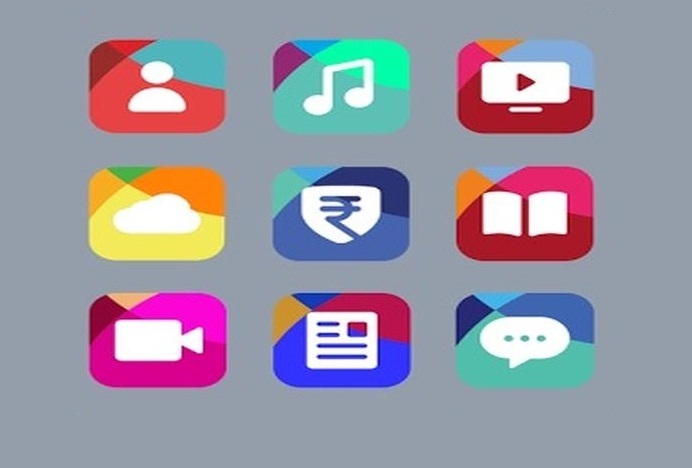어떤 알림도받지 않습니까? 유튜브 너의 아이폰 ? 저처럼 YouTube를 많이 시청하는 사람이라면 플랫폼에 업로드되는 최신 동영상을 계속 확인하는 것이 좋습니다. 그러나 새 알림이 있지만 iPhone에 표시되지 않으면 성 가실 수 있습니다. 따라서 우리는 7 가지 간단한 방법으로 iPhone에서 작동하지 않는 YouTube 알림 수정 iOS 14 이하 실행.
또한 읽기 | 동영상에 표시되지 않는 YouTube 댓글을 수정하는 5 가지 방법
iPhone에서 YouTube 알림이 작동하지 않습니까? 수정 사항은 다음과 같습니다.
목차
1. 설정에서 알림 허용
가장 먼저 할 일은 YouTube 앱이 iPhone에 알림을 표시 할 수 있는지 확인하는 것입니다. 권한이 비활성화 된 경우 알림을 표시 할 수 없습니다.
신용 카드없이 아마존 프라임 무료 평가판을 얻는 방법



- 열다 설정 iPhone에서.
- 아래로 스크롤하여 유튜브 .
- 클릭 알림 비활성화 된 경우 알림에 대한 토글을 켭니다.
- 또한 알림을받을 위치를 선택하십시오. 잠금 화면 , 알림 센터 , 및 배너 .
알림이 켜져 있지만 아무 것도 선택하지 않으면 YouTube 알림이 표시되지 않습니다. 알림 미리보기, 소리 및 배지와 같은 기타 설정을 추가로 조정할 수 있습니다.
2. YouTube에서 알림 켜기
설정에서 YouTube 알림을 허용했지만 iPhone에 표시되지 않는 경우 YouTube 앱에서 알림을 사용하도록 설정했는지 확인해야합니다. 이렇게하려면 아래 단계를 따르십시오.
- iPhone에서 YouTube 앱을 엽니 다.
- 오른쪽 상단의 프로필 사진을 클릭합니다.
- 다음 화면에서 설정 .
- 이제 아래로 스크롤하여 알림 .



- 여기에서 예약 된 다이제스트, 구독, 추천 동영상 및 기타 활동 업데이트와 같은 옵션을 설정 / 해제하여 YouTube 모바일 알림에 대한 기본 설정을 지정합니다.
- 또한 하단으로 스크롤하여 소리 및 진동을 비활성화했는지 확인하십시오.


우선, 추천 동영상 옵션은 당신이 보는 것에 따라 비디오를 알려줍니다. 이므로, 구독 구독 한 채널의 업데이트에 대해 알려줍니다. 반면에 예약 된 다이제스트 옵션은 하루 중 설정된 시간에 모든 알림을 함께 푸시합니다.
3. 백그라운드 새로 고침 허용
백그라운드 새로 고침을 사용하면 앱이 백그라운드에서 실행되는 동안 업데이트 및 새 콘텐츠를 확인할 수 있습니다. YouTube에서 사용 중지 된 경우 새 알림을 가져 오는 데 문제가있을 수 있습니다. 따라서 다음과 같이 YouTube 앱이 백그라운드에서 새로 고침 될 수 있는지 확인하세요.
다른 앱에 대한 안드로이드 다른 알림 소리


- 열다 설정 iPhone에서.
- 아래로 스크롤하여 유튜브 .
- 에 대한 토글을 켭니다. 백그라운드 앱 새로 고침 .
4. 알림 벨 켜기

특정 채널에서 업로드 알림을 받으려면 YouTube에서 수동으로 알림을 활성화해야합니다. 따라서 채널을 방문하여 구독 버튼 옆에있는 벨 아이콘을 누르세요. 이렇게하면 YouTube의 특정 채널에서 업로드에 대한 알림을받을 수 있습니다.
알림음을 울리는 방법
5. 시크릿 모드 끄기
YouTube에는 iPhone에서 비공개로 동영상을 볼 수있는 전용 시크릿 모드가 있습니다. 사용 설정하면 YouTube는 사용자가 로그 아웃 된 것으로 간주하고 시청 기록, 검색 및 구독을 저장하지 않습니다. 또한 iPhone에서 YouTube 알림을 일시적으로 일시 중지합니다.



프로필 사진 대신 오른쪽 상단에 시크릿 아이콘이 표시되면 YouTube가 현재 시크릿 모드에 있으며 사용 중지하는 것을 잊었 음을 의미합니다. 따라서 마스크 된 아이콘을 탭하고 시크릿 끄기 일반 모드로 전환합니다.
6. iPhone을 다시 시작하십시오.
위의 모든 단계를 수행했지만 여전히 iPhone에서 YouTube 알림이 작동하지 않는 경우 일시적인 문제를 해결하기 위해 한 번 다시 시작하는 것이 좋습니다. 이렇게하려면 전원 키를 누른 상태에서 전원 아이콘을 오른쪽으로 스 와이프합니다. 그런 다음 전원 키를 길게 눌러 iPhone을 다시 켭니다.
7. YouTube 제거 및 재설치
아무것도 작동하지 않으면 마지막 옵션은 앱을 다시 설치하는 것입니다. 따라서 YouTube 앱을 제거하고 App Store에서 다시 설치하십시오. 이렇게하면 새로운 시작을 할 수있을뿐만 아니라 알림 문제를 포함한 기본 문제도 해결할 수 있습니다.
마무리-iPhone에서 YouTube 알림 수정
iPhone에서 작동하지 않는 YouTube 알림을 수정하는 방법에 대한 간단한 팁입니다. 모든 방법을 시도하고 문제를 해결하는 데 도움이 된 방법을 알려주십시오. 그건 그렇고, 구독하십시오 YouTube의 GadgetsToUse 아직하지 않았다면 요 더 많은 기사를 기대해주세요.
가족 공유에서 구입한 앱을 공유하는 방법
또한 읽기 iPhone 및 iPad에서 4K로 YouTube 동영상을 보는 방법
Facebook 댓글인스턴트 기술 뉴스는 구글 뉴스 또는 팁과 요령, 스마트 폰 및 가젯 리뷰를 보려면 GadgetsToUse 텔레 그램 그룹 또는 최신 리뷰 비디오 구독 GadgetsToUse Youtube 채널.